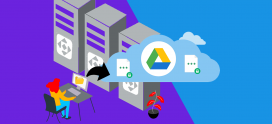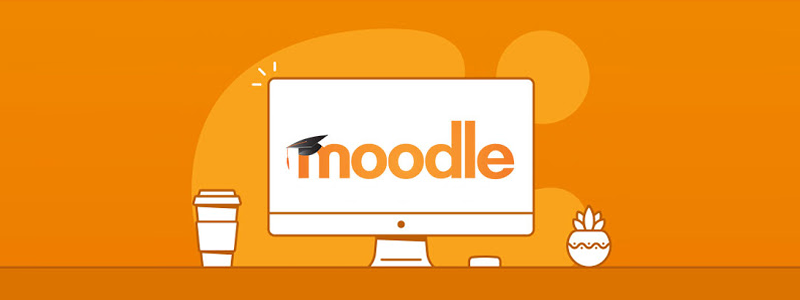
Qué es Moodle y cómo instalar en tu hosting
Moodle es un gestor de contenidos que permite crear cursos y aulas virtuales con lujo de detalles, de manera que maestros, profesores y educadores de todo el mundo, inclusive con conocimientos básicos en la web, puedan organizarse y dictar clases online. Moodle es un sistema completo para el aprendizaje vía web, con módulo de dictado de clases, permite también tomar evaluaciones, y hasta dar un certificado de asistencia a los alumnos. Moodle es como ir a clase, pero desde casa.
También es compatible con cualquier dispositivo ya que se adapta automáticamente al tamaño de nuestra pantalla favorita. Además es muy completo y solo se necesita algo de tiempo para configurarlo. Moodle permite a los estudiantes acceder a materiales de consulta, obtener feedback, contactar a sus tutores, subir trabajos, ver calificaciones y mucho más. Todo esto iniciando sesión en su propia cuenta (cada alumno tiene un usuario y contraseña).
Todo está almacenado en la nube y es accesible desde el primer día del curso hasta el último, listo para obtener la mejor calificación. Con más de 100 millones de usuarios en todo el mundo, Moodle es el sistema de aprendizaje más popular y confiable en la actualidad para la enseñanza en línea.
Algunos datos acerca de Moodle
Sin duda el aprendizaje online es otro de los grandes cambios que se han dado en los últimos tiempos, a partir de que las personas han estado por un tiempo obligadas a quedarse en sus casas, y sus colegios, universidades o entidades educativas hayan permanecido cerradas. Moodle permite atravesar una crisis como esta, sin problema, y con muy poco.
Miles de colegios y universidades usan Moodle
Moodle fue adoptado por las mejores universidades del mundo. Es ampliamente considerada por expertos como la mejor herramienta para la educación en línea que jamás haya existido. Constantemente actualizada y mejorada por desarrolladores de todo el mundo, la plataforma Moodle es líder en innovación y se convirtió en el punto de referencia en la enseñanza desde casa. En Reino Unido, universidades como Cambridge, Warwick y Nottingham utilizan Moodle.
Moodle es de código abierto
Así es. Moodle es open source. Se instala en la plataforma de hosting que desees y con todas sus funciones te garantiza que puedes ser propietario de tu propio sitio web de elearning, y lo mejor de todo es que eres dueño de tus contenidos. El gran problema de hoy, en medio de la revolución digital, es a quién lo confías, y no son las redes sociales el medio más seguro para hacerlo.
Es flexible y personalizable
Moodle tiene una interfaz moderna que se puede personalizar a través de temas y configuraciones para adaptar tu nueva web de cursos online a las necesidades de tu organización y de tus estudiantes. También tiene miles de complementos gratuitos creados por comunidades de programadores que te ayudarán a agregar nuevas funcionalidades para todos tus niveles de usuario.
Si eres de los usuarios más avanzados y audaces, hasta puedes integrarlo con sistemas preexistentes en tu entidad educativa, de tal manera que podrás hacer que Moodle se comunique con otros servicios en línea.
Requisitos para instalar Moodle
Moodle es un sistema auto alojado. Esto quiere decir que tendrás que conseguir un espacio llamado “hosting” para alojar sus archivos y bases de datos, e instalarlo. También necesitarás de un dominio para poder acceder vía navegador, pero por muy difícil que suenen estos dos términos, puedes resolverlo con proveedores de alojamiento web como WNPower: Hosting para Moodle.
Moodle está escrito en PHP y utiliza bases de datos MySQL, con lo cual deberás escoger un hosting basado en Linux o un hosting cPanel.
¡TIP! Si eres nuevo y estás intentando montar tu propio Moodle para incursionar en la enseñanza online, te recomendamos seleccionar un Hosting que te facilite instalarlo en un par de clics. Así es como lo hacemos las cosas en WNPower 😉
Cómo instalar Moodle en tu Hosting
Una vez que hayas comprado tu hosting y tu dominio, el paso siguiente será instalar Moodle. Existen 2 formas de instalar Moodle en tu Hosting: la primera desde un instalador automático como el que te ofrecemos en WNPower, y otra, manualmente descargando sus archivos de instalación y subiéndolos manualmente.
Método 1: Instalar Moodle usando el instalador automático
Instalar Moodle con el instalador automático es muy fácil. Primero, deberás abrir el panel de control proporcionado por tu hosting. En WNPower, por ejemplo, usamos cPanel. Si llevas tiempo en el armado de sitios web, sabrás que es el panel más utilizado para administrar recursos web.
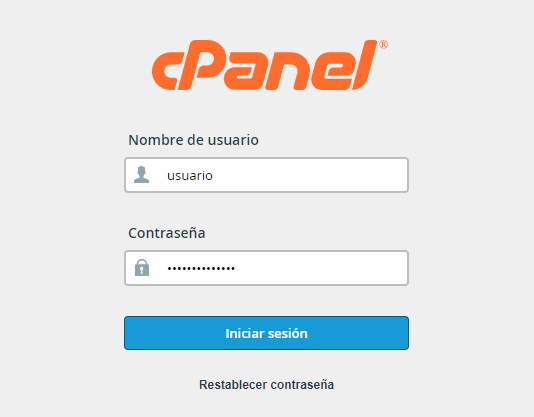
Ahora, ingresa a Softaculous Apps Installer. Lo encontrarás dentro del apartado Software.
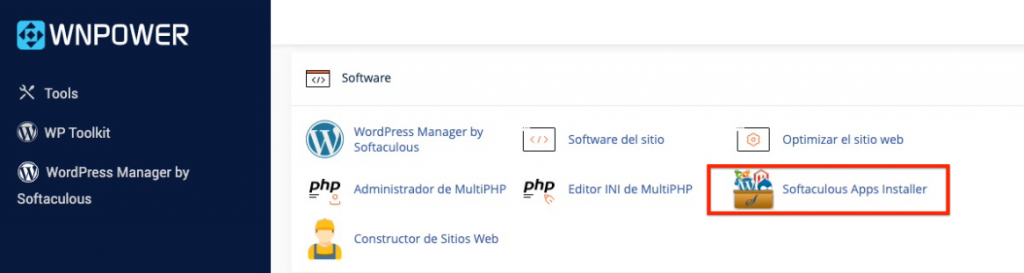
Softaculous es un instalador de software para sitios web y permite instalar desde el conocidísimo WordPress, hasta otros gestores de contenidos, libros de visitas, blogs, carritos de compras y muchísimo más.
Luego escribe Moodle dentro del campo de texto para buscar e ingresar al instalador.
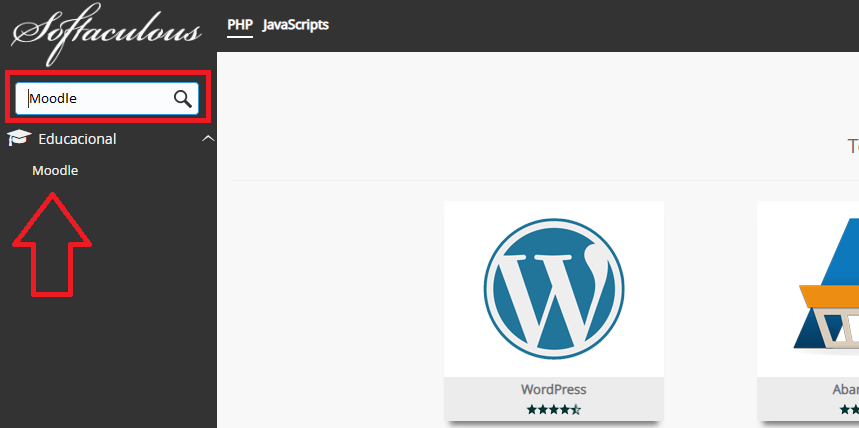
Aquí vas a encontrar una breve reseña acerca de qué es Moodle. Como ya vimos en detalle de qué se trata, comenzaremos nuestra instalación haciendo clic en Instalar ahora.
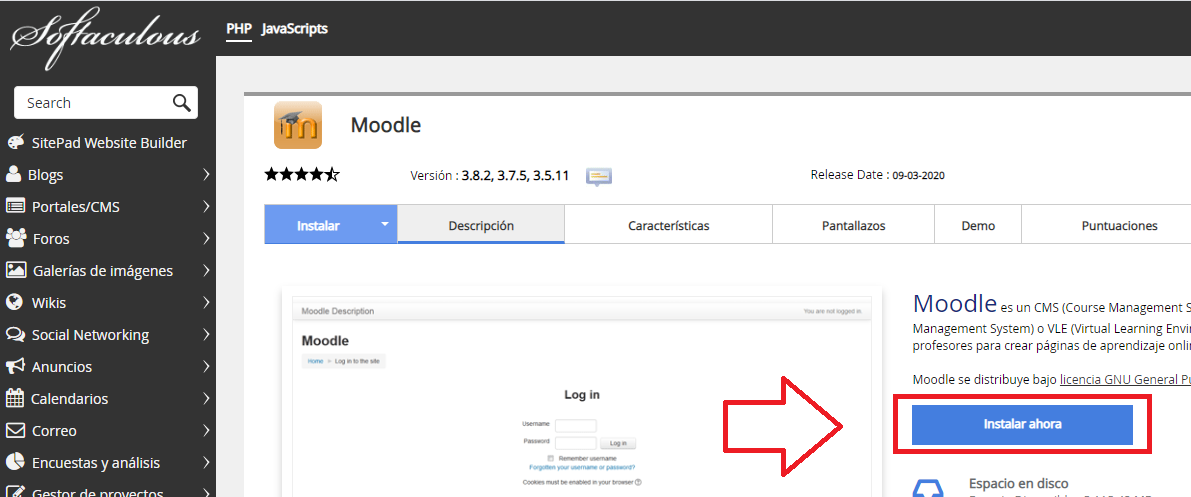
En el paso siguiente tendremos que definir algunos aspectos para que tu instalación de Moodle quede prolija, accesible y segura. Dentro del apartado Formulario de instalación, configura las variables de esta manera. Al instalar una aplicación en tu sitio web, recuerda siempre hacerlo en la última versión.
– Installation URL: Elige “https://” del menú desplegable y define una carpeta a la derecha de tu dominio. Esto es recomendable si planeas crear un sitio web sobre tu dominio, y luego tener tu instalación de Moodle en https://tudominio.com/cursos como lo ves aquí. Instalar Moodle directamente sobre el dominio no es buena idea también por razones de seguridad.
– Data directory: Esta es la carpeta donde se guardarán los archivos de tu Moodle. Es recomendable cambiar la carpeta por defecto ya que piratas informáticos intentarán atacar por el método más común. En este ejemplo, le pusimos cursos-datos.
– Tareas programadas: Moodle para funcionar tiene algunos procedimientos automatizados y es necesario que corra tareas programadas para ello. Deja por defecto estos valores, pues esto podrás cambiarlo luego si lo deseas.
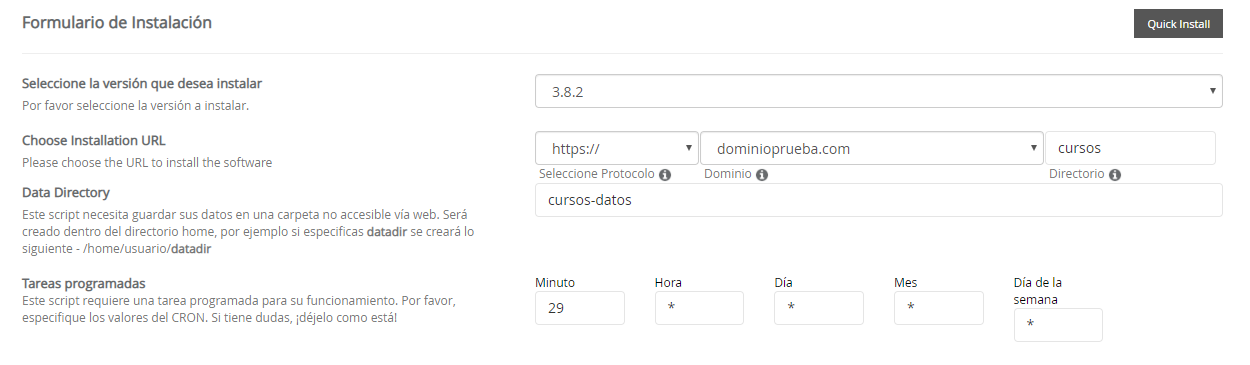
Ahora define el título de tu instalación de Moodle y una descripción. Recuerda que como Moodle soporta tener varios cursos activos, lo más recomendable es que pongas aquí el nombre y la descripción de tu entidad educativa.
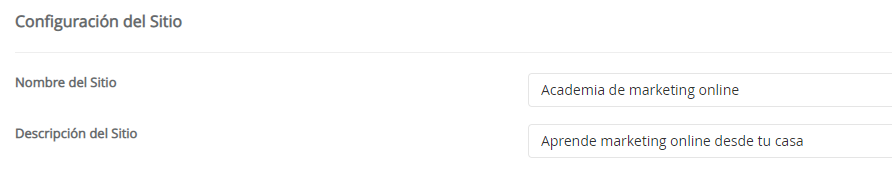
Ahora define el usuario administrador, una contraseña y cambia los nombres por defecto. La cuenta de email no se exhibirá en ninguna parte, pero es importante que lo definas bien para que luego puedan llegarte notificaciones y avisos de Moodle. Si no sabes cómo crear y configurar una cuenta de email, te explicamos en esta guía cómo hacerlo.
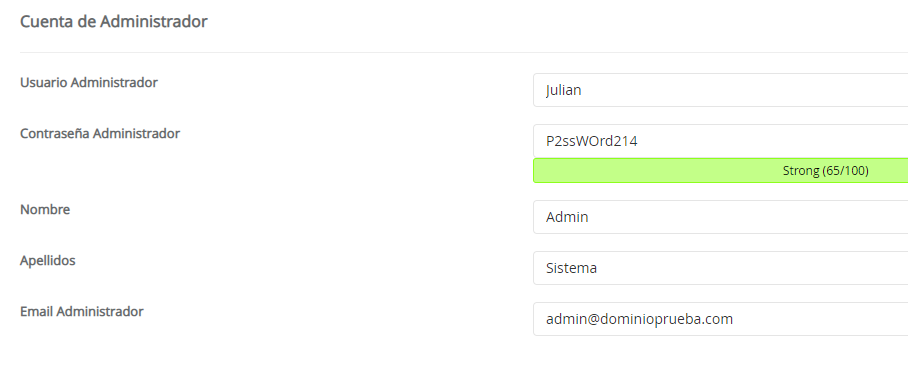
Por último, define el lenguaje de instalación y haz clic en Instalar ahora. Si eres un usuarios avanzado puedes personalizar otras opciones como por ejemplo el nombre de la base de datos en “Advance”.
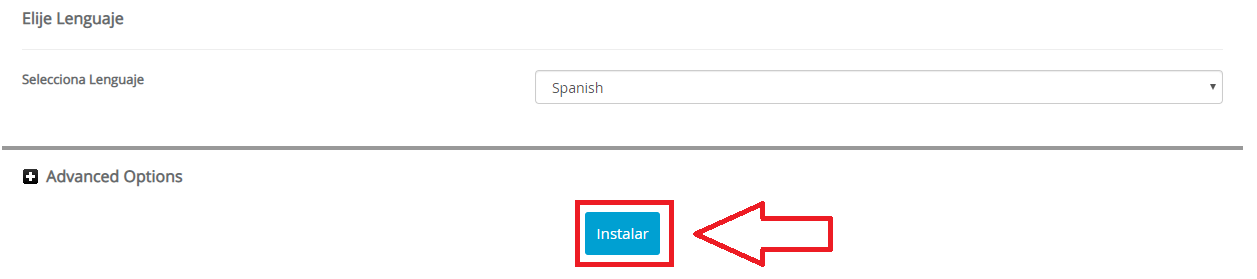
Ahora aguarda a que Moodle termine de instalarse. Esto puede demorar de 2 a 5 minutos aproximadamente. Prepara un café mientras 🙂
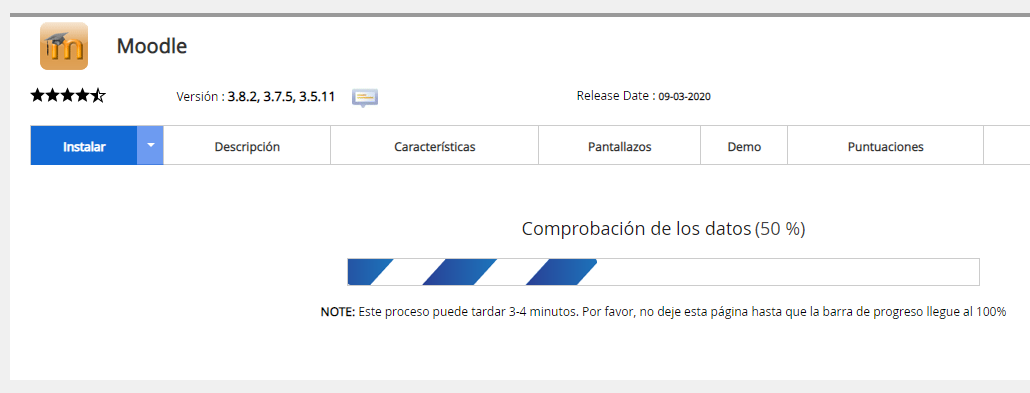
Listo, ahora ingresa a la URL que hayas definido para acceder a tu instalación de Moodle y empezar a crear tus cursos online. Nosotros lo instalamos en https://dominioprueba.com/cursos.
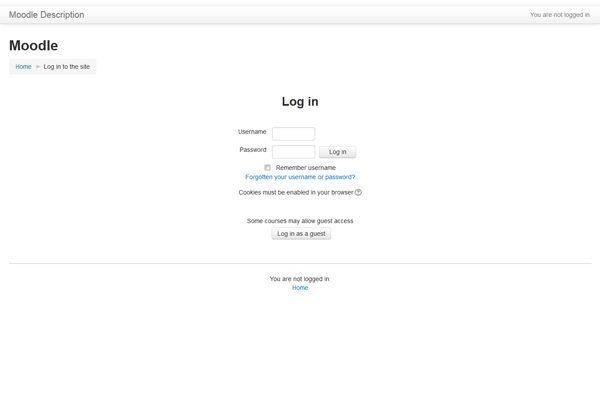
Método 2: Instalar Moodle manualmente
Si no dispones de un módulo instalador para tus aplicaciones dentro del panel de control proporcionado por tu proveedor de hosting, deberás hacerlo manualmente. Desde luego no es tan fácil pero tampoco será algo imposible.
Lo primero que tendrás que hacer es descargar la última versión de Moodle: Descargar Moodle. Si lo descargas en .zip podrás descomprimirlo en tu hosting directamente (el 90% de los proveedores de hosting tienen la funcionalidad “descomprimir” dentro de su administrador de archivos).
Para que podamos continuar, dentro de tu panel de control abre el Administrador de Archivos o File Manager. En este ejemplo utilizaremos el Administrador de Archivos de cPanel. Para acceder a él ve al apartado Archivos e ingresa a este. Si no conocías al Administrador de Archivos de cPanel, te hacemos un pequeño tour aquí.
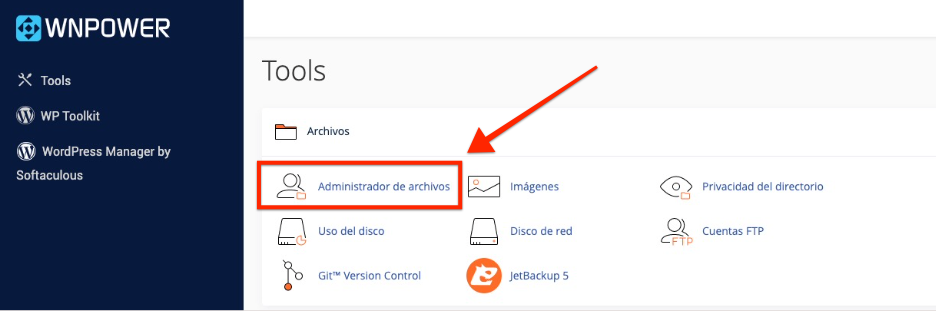
Parado en public_html, haz clic en el botón “Cargar” dentro del menú principal del Administrador de Archivos. Esto abrirá otra pestaña de navegador en donde tendrás que ir a buscar el archivo zip de instalación de Moodle.
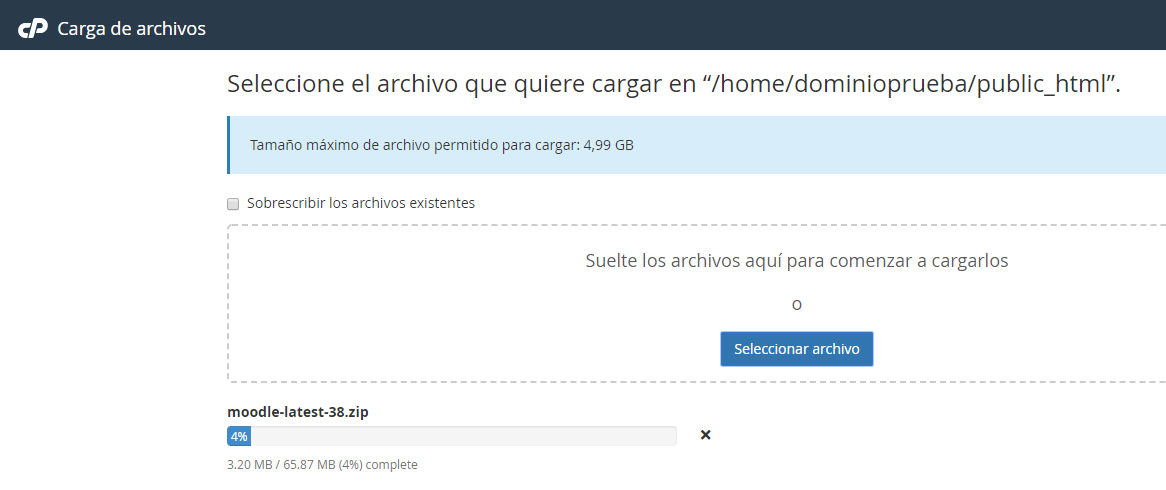
Luego, selecciona el archivo de instalación de Moodle y haz clic en “Extraer” dentro del menú principal del Administrador de Archivos de cPanel.
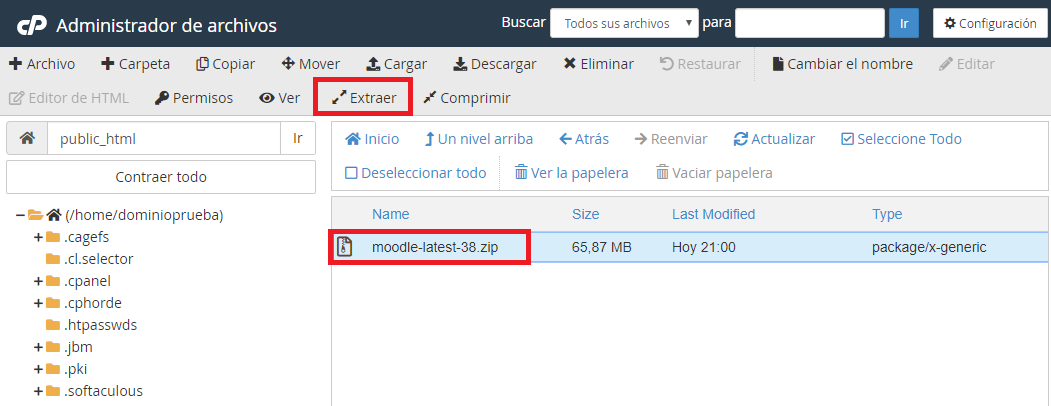
Seguido, define la ubicación y descomprime el archivo en la carpeta actual.
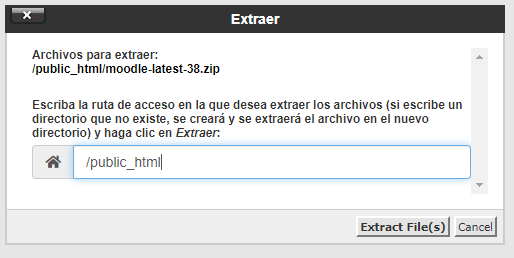
Al finalizar verás que se descomprimió en una carpeta llamada “moodle“. La renombraremos por “cursos” que será el nombre que le daremos a nuestra instalación. La dirección web de nuestro Moodle quedará de esa manera como “https://tudominio.com/cursos“.
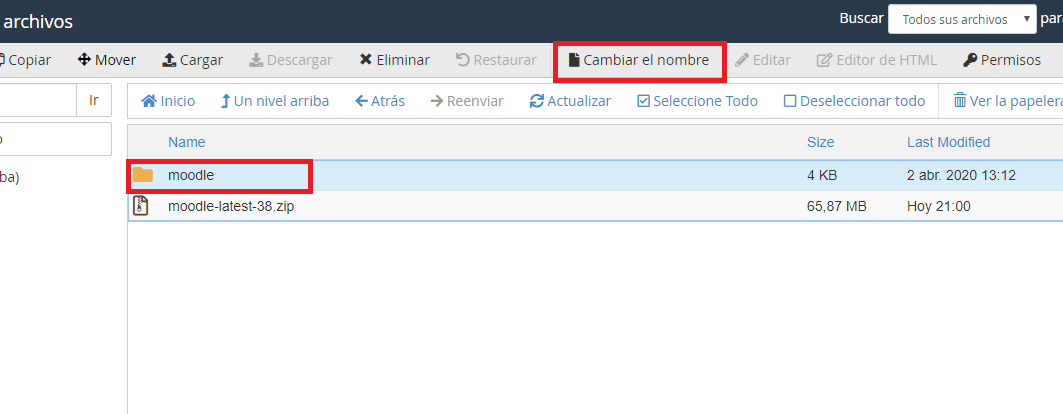
Y así es como nos quedará al hacer el cambio…
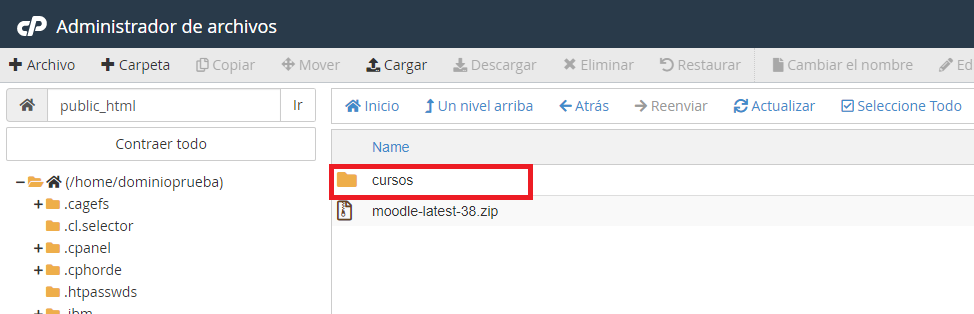
En el paso siguiente tendrás que crear una base de datos dentro de tu panel de control cPanel. Te mostramos en este instructivo cómo hacerlo ya que los pasos son varios.
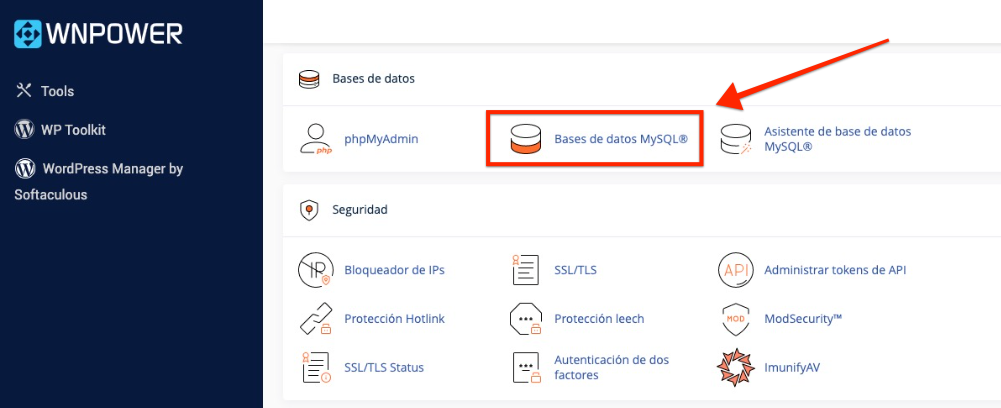
Abre el navegador e ingresa la URL donde has decidido que corra tu instalación de Moodle. Verás una pantalla de configuración como esta. Selecciona tu idioma y haz clic en Siguiente.
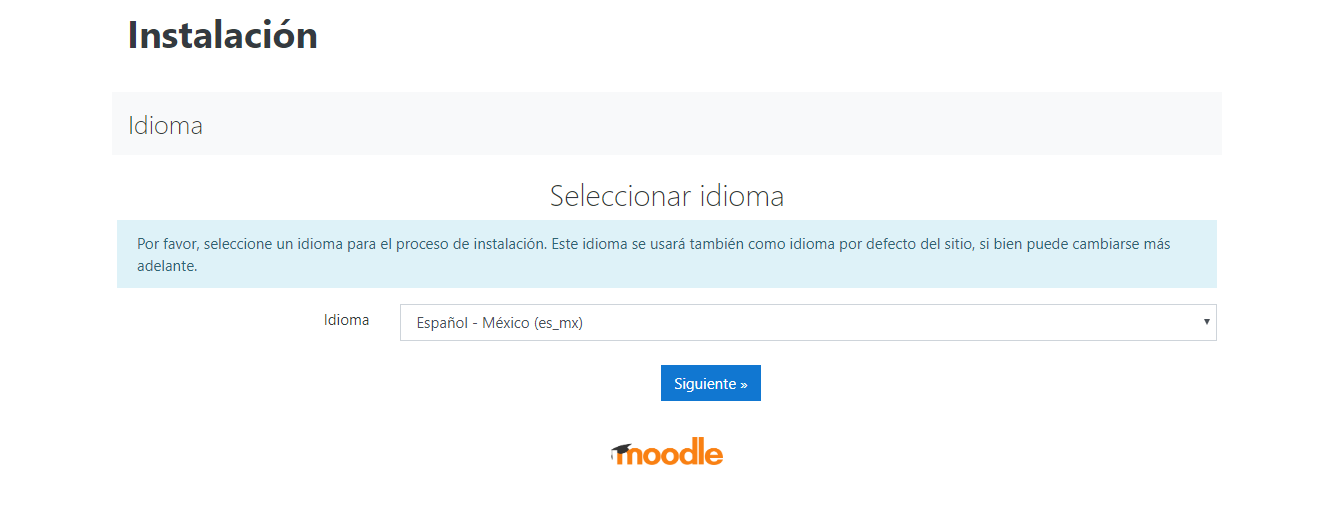
Define la ubicación y haz clic en Siguiente nuevamente. Si no sabes de qué se trata, no toques los valores por defecto.
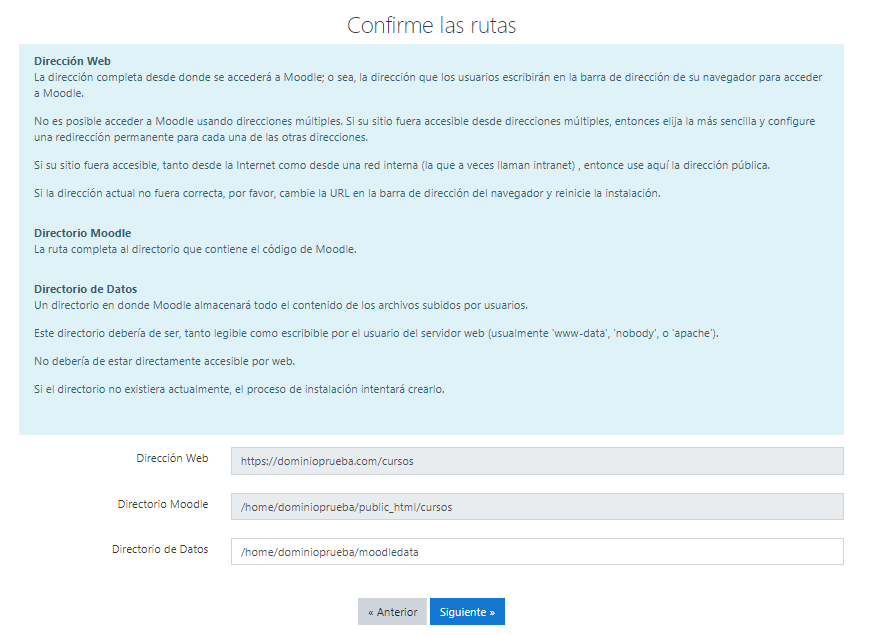
Configura los datos de la base de datos que acabas de crear de esta manera. El host o servidor de la base de datos es “localhost“.
Al finalizar haz clic otra vez en Siguiente.
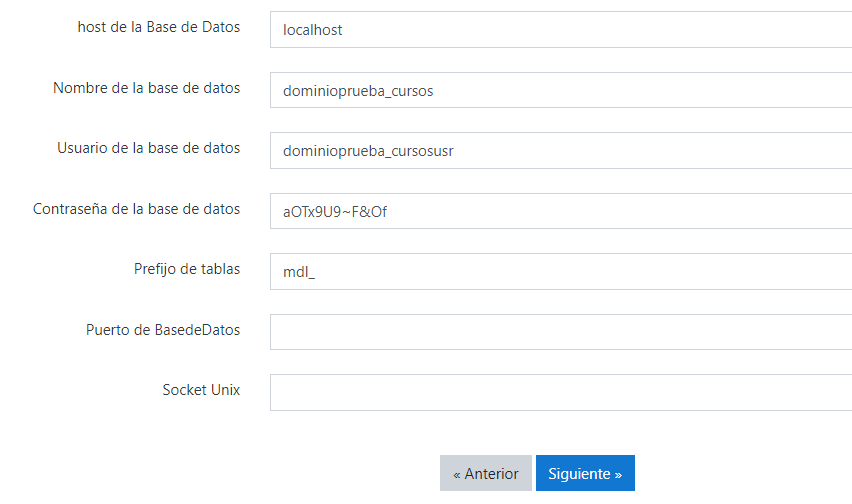
Ahora haz clic en Confirmar.
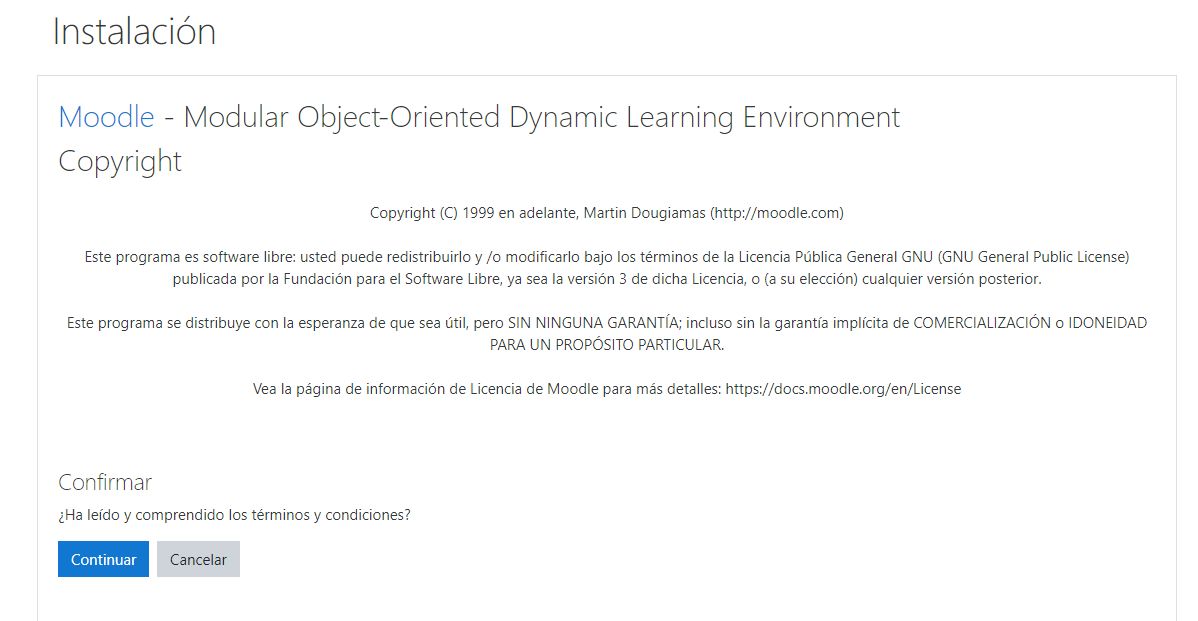
Aguarda unos minutos a que termine la instalación y listo. Tu nuevo Moodle está instalado.
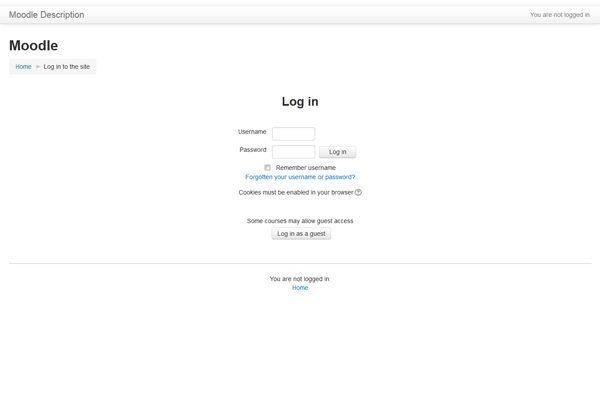
Conclusión
Moodle es excelente para crear tus cursos online y enseñar a través de la web. A la vez podrás evaluar a tus alumnos y subir material de consulta para acceder constantemente.
También vimos que para instalar Moodle necesitarás de un dominio y hosting, y tal vez una mano si te atascas en algo. Para eso, cuentas con WNPower para que te acompañe. Utiliza este código de descuento y obtén 50% de descuento en tu compra de alojamiento web especializado para Moodle 😉
QUIEROMIMOODLE